Différences entre versions de « Créer un backup job pour mon organisation M365 »
| Ligne 7 : | Ligne 7 : | ||
==Déroulé== <!--T:2--> | ==Déroulé== <!--T:2--> | ||
| − | Se connecter sur la Veeam Service Provider Console: | + | Se connecter sur la Veeam Service Provider Console: https://veeam.ikoula.com/ avec les identifiants fournis dans le mail de livraison: |
[[Fichier:01_veeam_o365_add_org.png]] | [[Fichier:01_veeam_o365_add_org.png]] | ||
Version du 16 août 2023 à 15:23
Introduction
Nous verrons dans cet article comment créer un backup job pour votre organisation Microsoft 365 via l'interface Veeam Service Provider Console.
Déroulé
Se connecter sur la Veeam Service Provider Console: https://veeam.ikoula.com/ avec les identifiants fournis dans le mail de livraison:
Allez dans Backup Jobs, cliquez sur + Create Job puis Backup Job:
Entrez un nom pour le job ainsi qu'une description:
Selectionnez l'organisation que vous souhaitez sauvegarder:
Choissisez si vous souhaitez:
- Sauvegarder entièrement votre organisation
- Uniquement certains éléments
- Exclure certains éléments
Puis cliquez sur Finish:
Voici à quoi ressemble l'onglet Schedule indisponible:
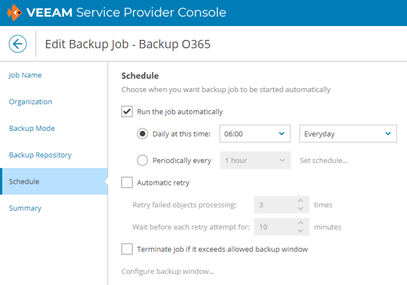
Vous pouvez ensuite lancer votre sauvegarde, via le bouton Start, celle-ci va passer en status Running:
Une fois la sauvegarde terminée celle-ci passera en status Success.
Si il y a eu des erreurs pendant la sauvegarde, vous pouvez cliquer sur son status (Warning ou Error) afin d'avoir + d'informations.
Conclusion
Vous pourrez retrouver d'autres articles sur Veeam dans notre catégorie Veeam
Cet article vous a semblé utile ?
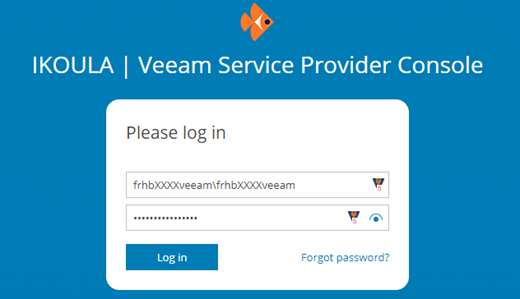
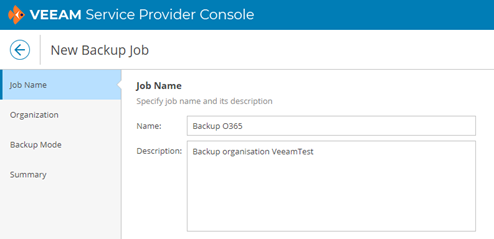

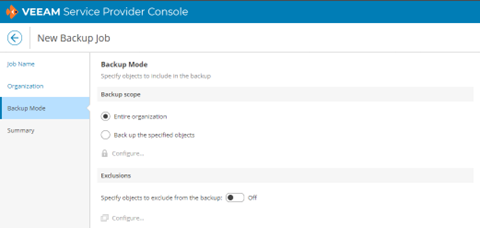
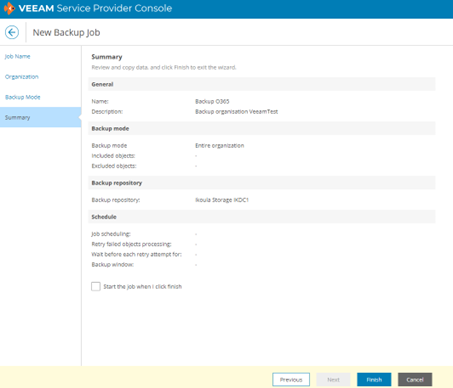

Activer l'actualisation automatique des commentaires